![]()
Die Vorgehensweise wie Sie mit Engineering Base 6.6.0 eine Datenbank erstellen, wird in der WebHelp unter Using Branch Solutions/Power PTD/EB EVU und EB Power Basisleitfaden beschrieben.
2.2 Engineering Base EVU Content Installation
In Engineering Base EVU werden spezielle Kataloge, Shapes und Assistenten verwendet. Damit Sie mit diesen Daten arbeiten können, müssen bestimmte Voraussetzungen gegeben sein. AUCOTEC stellt einen Content zur Verfügung, der alle Elemente enthält, die für das Arbeiten mit Engineering Base EVU benötigt werden.
Voraussetzungen für das Arbeiten mit Engineering Base EVU
· Erstellung einer Datenbank mit der Branchenlösung Power
· Einlesen des Engineering Base Power Contents. Dieser enthält alle erforderlichen Daten wie Beispielprojekte, Vorlagen, Katalogdaten, Shapes und spezifische Assistenten.
Wie Sie eine Datenbank mit der Branchenlösung Power erstellen
|
|
Die Vorgehensweise wie Sie mit Engineering Base 6.6.0 eine Datenbank erstellen, wird in der WebHelp unter Using Branch Solutions/Power PTD/EB EVU und EB Power Basisleitfaden beschrieben. |
1. Wählen Sie im Windows-Start-Menü Alle Programme und dann Datenbankmanager.
2. Wählen Sie im Datenbankmanager die gewünschte SQL-Server-Instanz, in der die neue Datenbank erstellt werden soll.
3. Wählen Sie im Reiter SQL-Server-Instanz den Punkt Datenbank anlegen.
Der Dialog Datenbank anlegen wird angezeigt.
4. Geben Sie den Namen der Datenbank (z.B. EB 661_EVU) ein.
5. Tragen Sie die geschätzte Anzahl der Projekte und die geschätzte Anzahl Blätter pro Projekt ein.
6. Wählen Sie den Speicherort für den Daten- und Protokollordner.
7. Klicken Sie Starten, um die neue Datenbank zu erstellen.
8. Bestätigen Sie die Meldung, dass das Anlegen der Datenbank erfolgreich war, mit OK.
Der Dialog Branchenlösung auswählen wird angezeigt.
9. Wählen Sie die Branchenlösungen Electrical und Power und bestätigen Sie die Auswahl mit OK.
10. Beenden Sie den Datenbankmanager.
Wie Sie den Engineering Base EVU-Content in Ihre Datenbank einlesen
1. Kopieren Sie zunächst den Inhalt der Content-CD auf Ihre lokale Festplatte, z.B. unter C:\AUCOTEC EB EVU Content\Import.
2. Starten Sie Engineering Base.
3. Markieren Sie im Fenster Datenbank die Datenbank.
4. Klicken Sie im Reiter Datei auf Import kundenspezifischer Elemente.
Der Dialog Aktualisierung kundenspezifischer Elemente wird angezeigt.
5. Wählen Sie unter Importdatei die Datei, die den Content enthält.
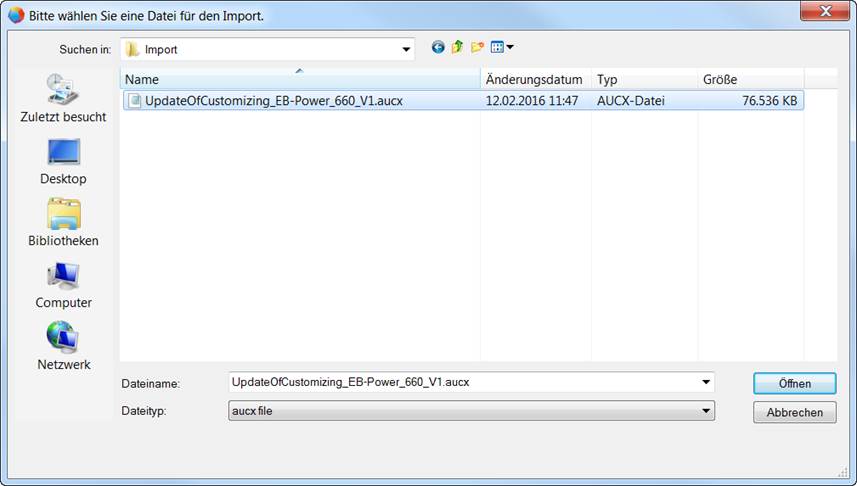
Im Dialog Aktualisierung kundenspezifischer Elemente werden alle Elemente angezeigt, die für den Import zur Verfügung stehen.
Der EB EVU-Content umfasst Beispielprojekte, Projektvorlagen, einen Gerätekatalog, Spezielle Schablonen und spezielle Assistenten (Makros).
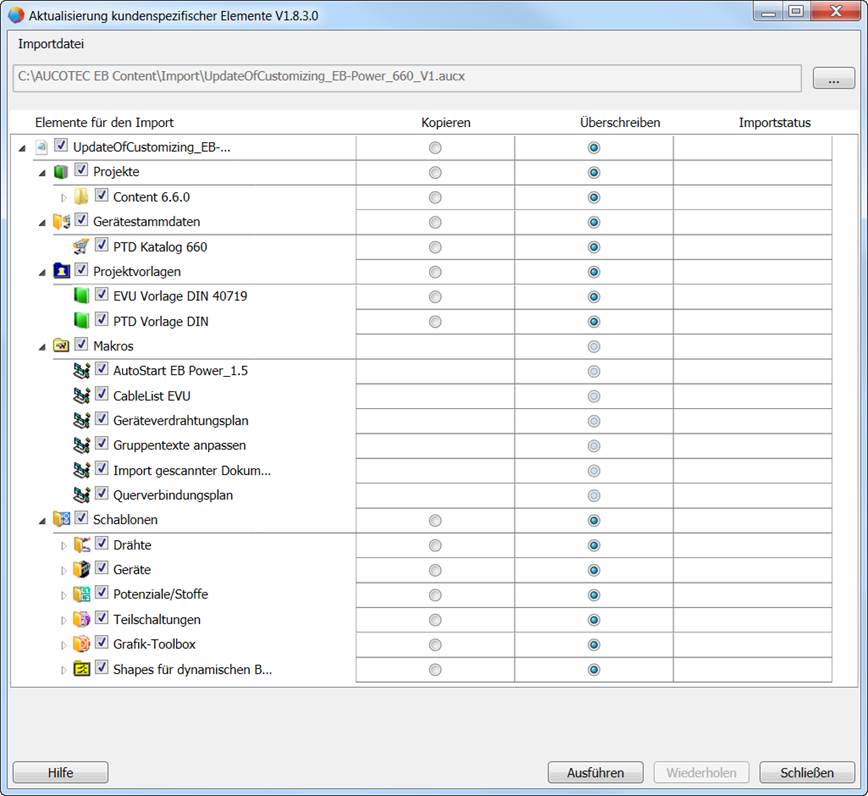
6. Wählen Sie für alle möglichen Elemente die Option Überschreiben, um konsistente Content-Daten einzulesen.
Für Makros kann diese Einstellung nicht vorgenommen werden, da Makros immer überschrieben werden.
7. Klicken Sie Ausführen, um dem Importprozess zu starten.
Der Dialog Wörterbuchmapping wird angezeigt.
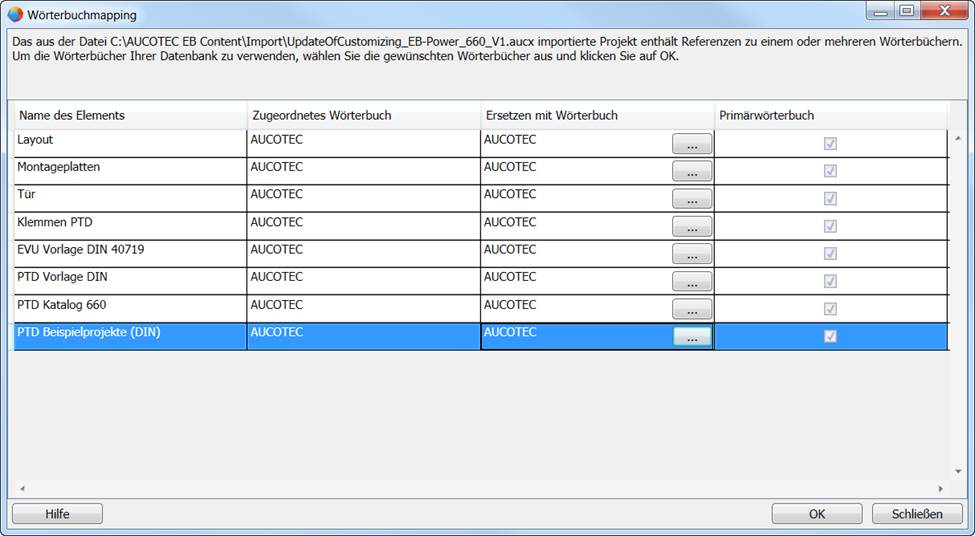
Im Content sind Klartexte über das Projektwörterbuch AUCOTEC eingetragen. Um Unterschiede in den Wörterbuchständen von Content und aktueller Datenbank zu vermeiden, wird ein Wörterbuchmapping durchgeführt.
8. Wählen Sie in der Spalte Ersetzen mit Wörterbuch das gewünschte Wörterbuch.
Die Schaltfläche OK wird erst dann aktiv geschaltet, wenn mindestens ein Wörterbuch unter Ersetzen mit Wörterbuch ausgewählt wurde.
9. Klicken Sie OK, um mit dem Import fortzufahren.
Im Dialog Aktualisierung Kundenspezifischer Elemente wird eine Fortschrittsanzeige für den Import der einzelnen Elemente angezeigt.
In der Spalte Importstatus werden die importierten Elemente mit einem grünen Häkchen markiert.
Nach dem erfolgreichen Import aller gewählten Elemente wird ein Hinweisdialog angezeigt.
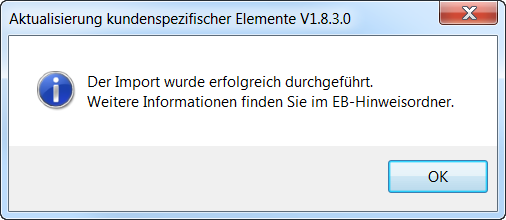
10. Bestätigen Sie den Hinweisdialog mit OK.
11. Klicken Sie im Dialog Aktualisierung Kundenspezifischer Elemente auf Schließen, um den Import der Daten abzuschließen.
Nach dem erfolgreichen Import der Daten mit Import kundenspezifischer Elemente stehen Ihnen die Daten des Engineering Base EVU Contents in Ihrer Datenbank zur Verfügung.
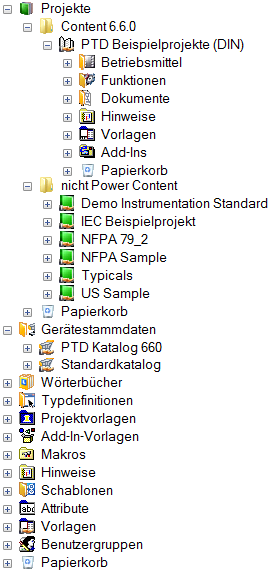
|
|
Weitere Informationen zum Anlegen von Datenbanken finden Sie in der Hilfe des Datenbankmanagers. |
|
|
Weitere Informationen zum Import von Daten mit Import kundenspezifischer Elemente finden Sie in der Engineering Base-Hilfe mit dem Suchbegriff Aktualisierung kundenspezifischer Elemente. Sehen Sie dazu auch das Kapitel 9.1.2, Update Customizing – Aktualisierung von kundenspezifischen Elementen. |